Chưa có sản phẩm trong giỏ hàng.
Hỏi Đáp
Hướng dẫn cách khắc phục lỗi iPhone không lên nguồn nhanh chóng, hiệu quả
Website suamaytinhpci.com chuyên mục Thủ thuật có bài Hướng dẫn cách khắc phục lỗi iPhone không lên nguồn nhanh chóng, hiệu quả – Cạn kiệt pin: iPhone thường có dung lượng pin ít hơn các dòng điện thoại di động khác. Chính vì thế, không thể tránh khỏi có những lúc pin iPhone cạn kiệt dẫn đến tắt nguồn bất chợt mà người dùng không thể kiểm soát được.
Có biết bao nguyên nhân dẫn đến hiện tượng cũng như sự cố iPhone không lên nguồn như cạn kiệt pin, máy bị treo, hệ điều hành bị lỗi… Vậy nếu mắc phải trạng thái như vậy phải làm làm sao để xử lý nhanh chóng và hiệu quả? Hãy cùng tham khảo bài viết dưới đây của TCN nhé!
Nguyên nhân khiến iPhone không lên nguồn
Cạn kiệt pin: iPhone thường sẽ có dung lượng pin ít hơn các dòng điện thoại di động khác. Chính vì thế, không thể tránh khỏi có những lúc pin iPhone cạn kiệt dẫn đến tắt nguồn bất chợt mà người dùng chẳng thể khống chế được.
Máy bị treo, đơ, lag: Đôi khi dưới sự làm việc quá tải, iPhone sẽ bị tắt nguồn đột ngột, ngoài ra còn bị đơ máy, người sử dụng chẳng thể khởi động máy bằng cách thường thì được.

Nguyên nhân khiến iPhone không lên nguồn
Hệ điều hành của iPhone gặp sự cố: Trong trường hợp iPhone không lên nguồn và chẳng thể bật nguồn bằng cách thông thông thường minh chứng hệ điều hành của iPhone đang gặp sự cố, giờ đây điều bạn cần làm là cài đặt lại toàn bộ iPhone.
Cách khắc phục sự cố iPhone không lên nguồn
Nếu điện thoại của bạn gặp sự cố không lên nguồn. Vậy hãy thử 1 trong 4 cách chỉ dẫn phía dưới đây nhé.
Cách 1: Sạc pin cho máy
Trong tình huống điện thoại bị tắt nguồn do hết pin, bạn hãy cắm sạc pin vào nguồn điện khoảng từ 5 – 10 phút, iPhone sẽ tự động khởi động lại.
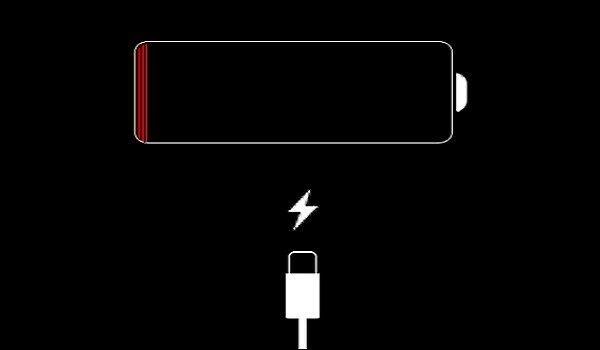
Sạc pin cho máy
Cách 2: Bật nguồn bằng Hard reset
Trường hợp máy vừa tắt nguồn, lại còn vừa bị treo, đơ, lag, không thể làm bất kì điều gì với nút, bạn hãy giải quyết như sau:
Bước 1: Cắm sạc pin iPhone khoảng 10 phút để đáp ứng pin đã có điện.
Bước 2: Bạn nhấn giữ cùng theo đó phím Nguồn và nút Home trong vòng 10 -20 giây sau đó máy sẽ tự động khởi động lại bình thường.

Nhấn giữ cùng lúc phím Nguồn và nút Home trong khoảng 10 -20 giây để khởi động máy
Lưu ý: Nếu bạn dùng iPhone 7 trở lên thì tổ hợp phím sẽ khác so với iPhone 7, iPhone 7 Plus thì bạn ấn giữ nút nguồn và nút giảm âm lượng để khởi động lại máy.
Cách 3: Kết nối với iTunes để khởi động lại máy
Nếu bạn đã thi hành hard reset mà máy vẫn chưa lên nguồn thì nên thử kết nối điện thoại với máy tính. Sau đó, bạn khởi động iTunes lên, thi hành nhấn giữ phím Nguồn và nút Home khoảng 10-20 giây để máy khởi động lại.
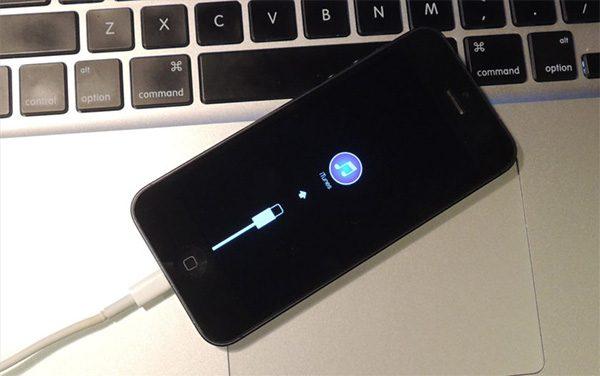
Khởi động iTunes để bật nguồn iPhone
Cách 4: Phục hồi hệ điều hành iOS với iTunes
Nếu bạn đã thực hiện hết những cách khắc phục iPhone không lên nguồn nêu trên mà màn hình bật lại xuất hiện thông báo lỗi (bức ảnh cáp USB và logo iTunes) thay vì logo khởi động như bình thường thì hệ điều hành iOS trên iPhone của bạn đang gặp sự cố.
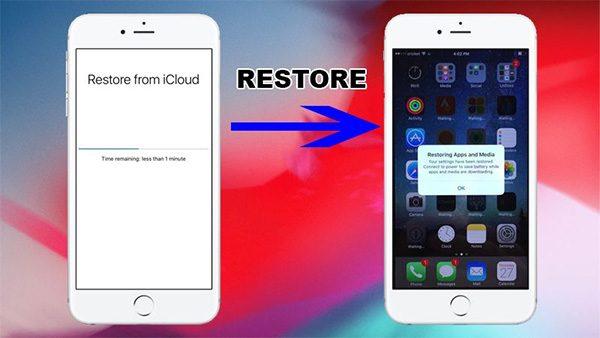
Phục hồi hệ điều hành iOS với iTunes
Để thiết bị hoạt động trở lại, bạn phải phục hồi hệ điều hành iOS, điều này đòi hỏi phải dùng iTunes trên máy tính. Bạn hãy kết nối iPhone vào máy tính sau đó bật iTunes, click Restore iPhone để phục hồi cài đặt iPhone.
Từ khóa bài viết: ======
Bài viết Hướng dẫn cách khắc phục lỗi iPhone không lên nguồn nhanh chóng, hiệu quả được tổng hợp và biên tập bởi sửa máy tính PCI – TopVn Mọi ý kiến đóng góp và phản hồi vui lòng gửi Liên Hệ cho chúng tôi để điều chỉnh. Xin cảm ơn.

 Chuyên Nghiệp trong phục vụ với hơn 20 Kỹ thuật IT luôn sẵn sàng tới tận nơi sửa chữa và cài đặt ở Tphcm. Báo giá rõ ràng. 100% hài lòng mới thu tiền.
Chuyên Nghiệp trong phục vụ với hơn 20 Kỹ thuật IT luôn sẵn sàng tới tận nơi sửa chữa và cài đặt ở Tphcm. Báo giá rõ ràng. 100% hài lòng mới thu tiền.









